- CR3는 이미지를 저장하기 위한 디지털 카메라의 형식입니다.
- CR3 파일은 다른 사진 형식보다 이미지 품질에 중요합니다.
- CR3 이미지 파일에는 편집 및 개선에 가장 적합한 고품질의 압축되지 않은 사진이 있습니다.
- 편집 도구를 사용하여 전문적으로 매력적인 방식으로 사진을 변경하고 개선할 수 있습니다.
임민호
2025-11-26 14:25:10 • 손상된 파일 복구 • 검증된 솔루션
많은 사람들이 다양한 요인으로 인해 CR3 파일이 손실되거나 손상된 문제를 경험합니다. 프로그램에서 파일을 열 수 없거나, 파일에 오류가 표시되거나, 파일이 손상되거나 손상된 것으로 나타날 수 있습니다. 만약 여러분이 비슷한 상황에 직면해 있다면, 그것에 대해 걱정하지 마세요. 이 기사에서는 CR3 이미지 파일 손상 쿼리와 손실되거나 손상된 CR3 파일을 즉시 복구하기 위한 단계별 가이드를 보여줍니다. Windows 또는 Mac 시스템에서 메모리 카드의 CR3 사진을 복구하려면 아래 단계를 따르십시오.
그 전에 CR3 이미지 파일이 무엇인지, 그리고 고품질 CR3 이미지 파일이 손상된 가능한 이유가 무엇인지 알아보겠습니다.
CR3 이미지 파일이란?
CR3는 캐논 EOS 계열 디지털 카메라의 RAW 파일 포맷이다. 그것은 카메라 센서로 찍은 압축되지 않은 사진을 저장한다. 따라서 더 높은 등급의 품질을 가지고 있지만 CR3 파일이 손상되어 열리지 않거나 손상된 것처럼 보일 수 있습니다.

사진을 좋아한다면 CR3 이미지 파일 설정에 익숙해야 합니다. 디지털 카메라는 전문 사진작가와 사진 애호가들에 의해 최고의 화질을 위해 사용된다.
마음에 드는 사진으로 피해를 입지 않을 때까지는 CR3 이미지 파일이 가장 좋습니다. CR3 파일의 단점은 다음과 같습니다.
- CR3 이미지 파일에는 압축되지 않은 사진이 있으므로 이미지가 손상될 수 있습니다.
- 모든 프로그램이 CR3 파일을 열 수 있는 것은 아닙니다. 라이트룸과 같은 특정 이미지 편집 프로그램에서 파일을 열고 관리할 수 있습니다.
CR3의 장단점을 배운 후 CR3가 손상되는 이유와 여는 방법에 대해 알아보겠습니다.
2. CR3 이미지 파일이 손상된 이유
CR3 사진 파일을 복구하기 위한 해결책을 찾기 전에 이미지 파일이 손실된 원인을 파악해야 합니다. 사진용 CR3 파일을 수정하기 위해 여기에 지정된 몇 가지 일반적인 이유가 있습니다.
- 많은 장치에서 카메라 SD 카드를 실행하는 것과 같은 카메라 SD 카드의 부적절한 실행.
- 바이러스 또는 멀웨어가 시스템을 공격합니다.
- 카메라에서 컴퓨터 시스템으로 CR3 파일을 전송하는 동안 갑자기 종료됨
- SD 카드 또는 USB 드라이브 등의 중요한 제한 사항

경우에 따라 즐겨찾기 사진이 영구적으로 손실될 수 있습니다. 이미지를 손상시키는 이러한 원인을 파악하고 반복하지 않도록 합니다. CR3 사진 파일을 여는 프로그램에 대해 논의해 보겠습니다.
3. CR3 파일을 여는 프로그램은 무엇입니까?
CR3 파일을 열 때 포토샵 엘리먼트, 포토샵, 라이트룸과 같은 편집 소프트웨어 프로그램이 필요합니다.
CR3 파일을 사용하면 '이미지 열기'를 눌러 Adobe 포토샵 또는 Adobe 라이트룸에 적용할 수 있습니다. 이미지는 기본적으로 명시적인 방법 없이 자유롭게 이미지를 편집할 수 있도록 선택합니다.
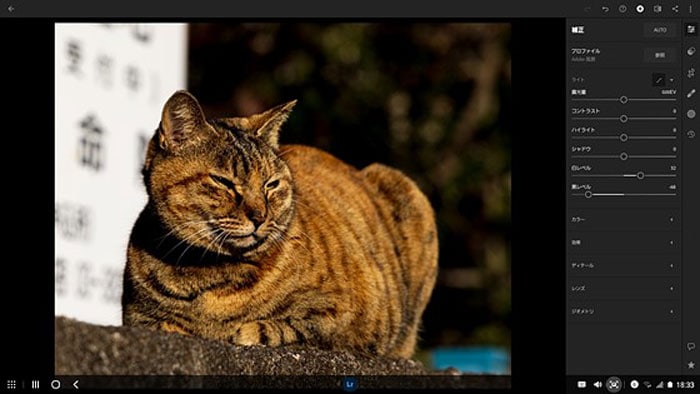
또한, 디지털 사진 전문가는 RAW 호환이 가능한 파워샷 및 EOS용 캐논 RAW 사진 편집 전용 프로그램입니다. 더 많은 사용 옵션이 있는 디지털 네거티브(DNG)에 이미지를 저장하는 것이 가장 유용합니다.
그러나 파일을 열거나 볼 때 문제가 발생할 경우 해결하는 데 도움이 되는 유용한 방법이 몇 가지 있습니다.
4. 손상된 CR3 파일을 복구할 수 있습니까?
손상되거나 손상된 CR3 이미지 파일을 찾을 수 있으므로 CR3 이미지 파일을 분실하거나 열 수 없을 때 당황할 필요가 없습니다. 시작하자.
방법 1: CR3 이미지 파일을 여는 소프트웨어 업데이트 시도
CR3는 비교적 최신 설정입니다. Windows 사진 뷰어, 포토샵 요소, 선호도 사진 또는 기타 적합한 프로그램을 사용하여 CR3 파일을 열려면 사진 편집 프로그램을 업데이트해야 합니다.
사진 편집 프로그램을 업데이트한 후 CR3 이미지 파일을 열어 확인할 수 있습니다. 사용자에게 유용하지 않고 이미지 파일을 개선할 수 없는 경우 다음 방법을 사용해 보십시오.
방법 2: 다른 프로그램에서 CR3 이미지 파일 열기
CR3 사진 파일이 한 프로그램에서 열리지 않으면 다른 프로그램을 사용해 보십시오. 예를 들어 Adobe 포토샵에서 열려는 경우 캐논 원시 이미지 뷰어, 라이트 룸 또는 Picasa 사진 뷰어로 변경할 수 있습니다.
디지털 사진 전문가에서 CR3 파일을 여는 것도 유용합니다. RAW 호환 EOS 및 파워샷 전용 캐논 RAW 사진 편집 프로그램입니다. 디지털 사진 전문가은 캐논 카메라의 기본 프로그램에 나타납니다.
방법 3: Hex Editor를 사용하여 CR3 이미지 파일 수정
16진수 편집기는 이진 데이터를 16진수 코드로 표시하는 파일 편집기 프로그램입니다. 전문가들은 그것을 완벽하게 다루는 방법을 알고 있다. 충분한 지식으로 정상 및 손상된 파일의 이진 데이터를 분석할 수 있습니다.
일반 파일의 이진 데이터를 비교하면 손상된 파일의 이진 데이터를 편집하는 데 도움이 됩니다.

16진수 편집기를 사용할 수 있는 충분한 지식이 없다면 전문가의 도움을 받아야 합니다.
방법 4: CR3 이미지 파일을 다른 형식으로 변환
창에서 CR3 파일을 열지 못하는 경우 신뢰할 수 있는 사진 변환기 소프트웨어를 사용하여 파일 형식을 변경하는 것을 선호합니다. CR3 파일을 DNG로 변환하고 JPEG 이미지 형식을 사용하는 것이 좋습니다.
이미지가 로드되면 JPEG, TIFF, PSD, DNG, PNG로 변환할 수 있습니다. 반면 DNG는 사진용 CR3 파일의 고품질 유지를 지원하는 RAW 사진 형식으로 Adobe Photoshop 또는 Affinity Photo에서 직접 열 수 있습니다.
방법 5: 원더쉐어 리페어릿 툴을 사용하여 CR3 이미지 파일 수정
원더쉐어 리페어릿 사진 복구는 안전하게 사용할 수 있습니다. 간편한 화면 안내를 통해 사진을 신속하게 복원할 수 있습니다. 다양한 형식의 손상된 이미지를 제한된 컴퓨터 숙련도로도 쉽게 복구할 수 있습니다. 이 기능은 고급이며 악성 프로그램으로 부터 100% 안전합니다. Windows 또는 Mac 시스템에서 아무런 걱정 없이 이 프로그램을 쉽게 다운로드할 수 있습니다.
1단계: 프로그램 다운로드 및 실행
원더쉐어 리페어릿는 윈도우와 맥 컴퓨터 데스크톱 모두에서 실행할 수 있다. 프로그램이 시작되면 손상된 파일을 복구하고 미리 보기를 추출하는 데 사용됩니다.
2단계: 손상된 CR3 파일 추가
기본 인터페이스에서 CR3 파일을 첨부하려면 "파일 추가"를 클릭합니다.
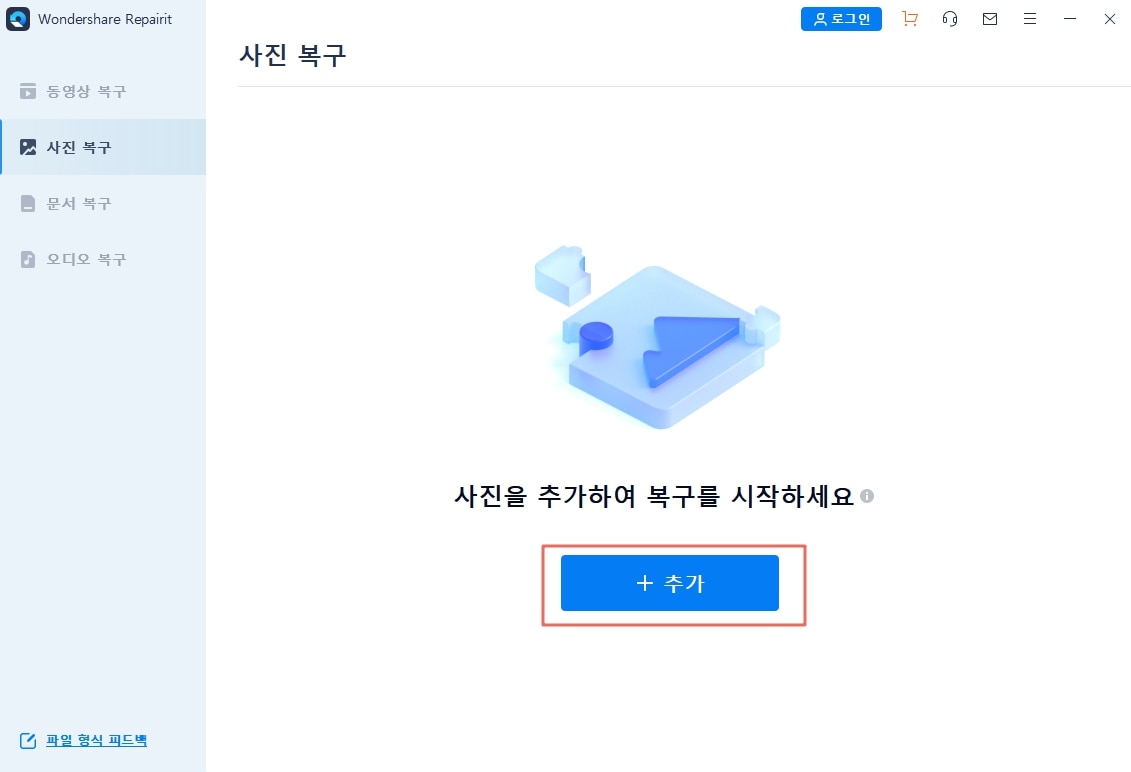
3단계: 손상된 CR3 이미지 파일 복구
프로그램 파일에 나타나는 사진을 추가하려면 "복구"를 클릭하십시오.
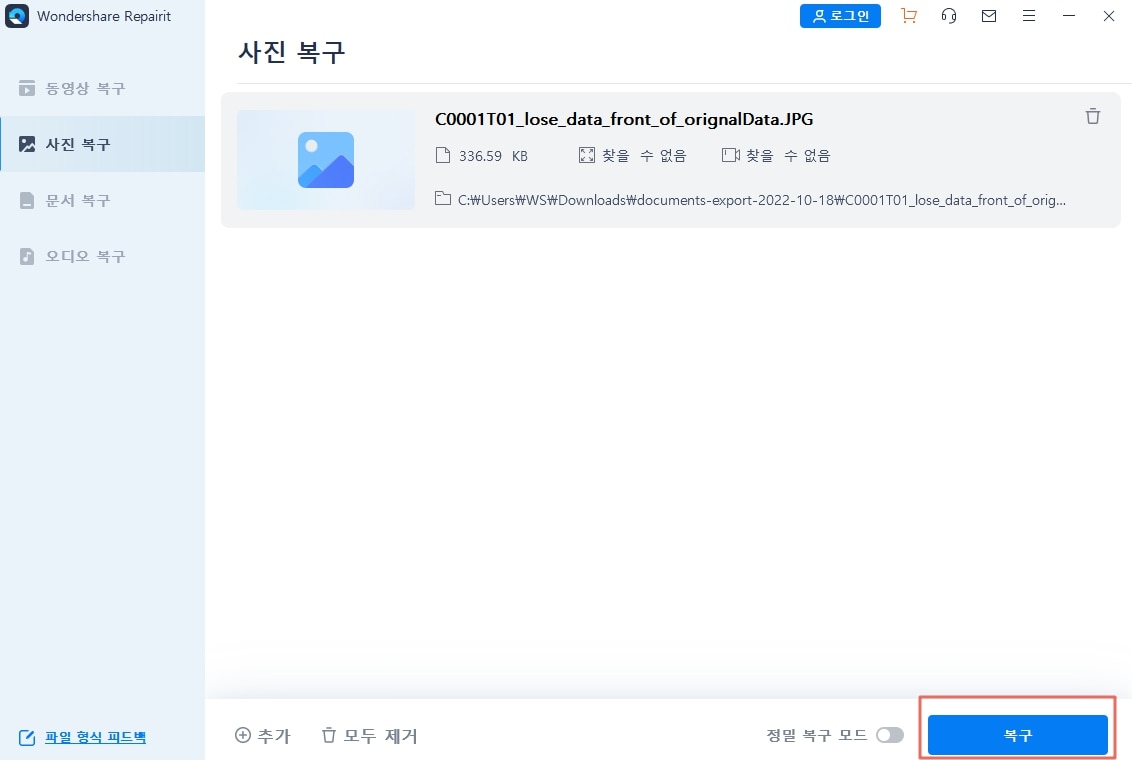
4단계: 복구된 파일 미리 보기 및 저장
수정된 데이터를 미리 보고 "복구된 파일 저장"을 클릭하여 복구된 이미지를 원하는 위치에 유지합니다.
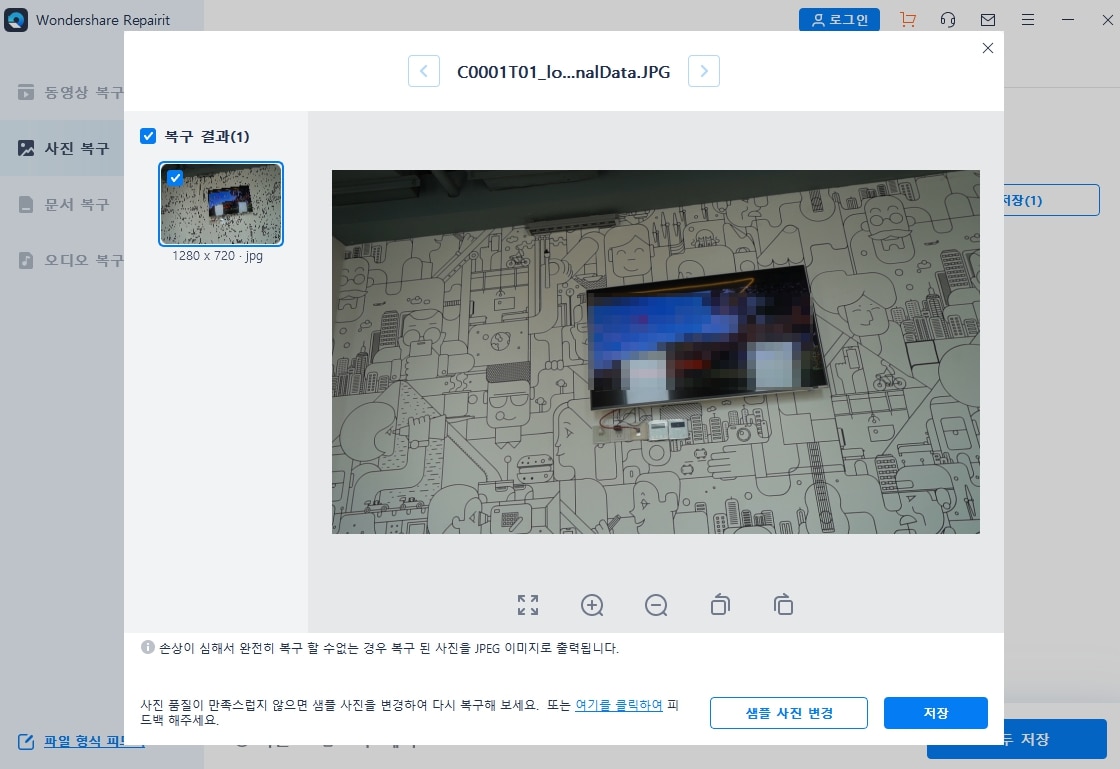
최종적으로 저장하도록 선택한 위치에서 CR3 파일을 확인할 수 있습니다.
광범위한 판독:
결론
여기서는 손실되거나 손상된 CR3 이미지 파일을 복구하는 방법에 대해 간략하게 설명했습니다. 우리는 CR3 파일이 어떻게 손상되는지와 복구 단계에 대해 설명했습니다. 리페어릿 사진 리페어 툴은 그 중에서도 가장 권장되고 유용한 도구입니다. 도구에 사진을 쉽게 부착할 수 있으며, 모든 사진을 한 번에 처리할 수 있습니다. 신뢰할 수 있는 사진 복원을 위해 이 도구를 사용하는 것이 좋습니다. 리페어릿 사진 리페어 툴을 사용하여 직접 제품을 결정할 수 있습니다.
질문
-
1. 포맷된 SD 카드의 CR3 이미지 파일을 복구하는 방법은 무엇입니까?
SD 카드를 반복적으로 다시 포맷하거나 데이터를 SD 카드에 저장하지 마십시오. 포맷된 SD 카드의 CR3 파일을 검색하기 위해 다음 단계를 시도할 수 있습니다.- 카드 리더를 통해 SD 카드를 컴퓨터에 연결할 수 있습니다.
- 사진 복구 도구를 설치하고 파일 복원을 사용하여 SD 카드를 스캔합니다.
- 손상된 CR3 이미지 파일을 미리 보고 필요에 따라 찾습니다.
- 필요한 파일을 컴퓨터에 복사하고 CR3 파일 복원을 완료합니다.
-
2. 캐논에서 손상된 CR3 이미지 파일을 수정하는 방법은 무엇입니까?
호환성 문제나 오래된 사진 뷰어의 영향을 받지 않는 경우 소프트웨어를 업데이트해야 합니다. 또는 jpg와 같은 다른 유사한 형식으로 변환할 수 있습니다. -
3. CR3 이미지 파일을 복원할 수 있습니까?
-
4. 10번 창에서 CR3 이미지 파일을 여는 방법은?
먼저 CR3 이미지 파일 확장명을 설치합니다. Microsoft Store > "CR3 이미지 확장명"을 검색한 다음 "Get"을 클릭하고 마지막으로 "Install" 키를 클릭하여 수정합니다. 그런 다음 라이트룸 또는 포토샵 프로그램을 사용하여 CR3 파일을 JPG 형식으로 전환합니다.
 ChatGPT
ChatGPT
 Perplexity
Perplexity
 Google AI Mode
Google AI Mode
 Grok
Grok



임민호
staff 편집자
댓글